Slik slår du på lukket billedtekst for videoer på iPad 2
Å lagre og se på videofiler på iPad-en din er en god måte å overføre tiden mens du pendler eller sitter et sted der du trenger å drepe tiden. Men hvis du er et sted hvor du ikke kan slå på lyden og ikke har hodetelefoner, eller hvis du er hørselshemmede og krever bruk av lukkede bildetekster, lurer du kanskje på hvordan du kan vite hva som skjer i video. Hvis videoen har informasjon om bildetekstene som er knyttet til den, er det en god måte å vite hvilken dialog som snakkes uten å forstyrre menneskene rundt deg. Du kan lære å slå på lukket bildetekst for videoer på iPad 2 ved å følge instruksjonene i opplæringen nedenfor.
Aktiver nærteksttekst på iPad 2
Den første tingen å forstå før du prøver å slå på lukket bildetekst, er at det ikke er noe som er tilgjengelig på hver videofil. Det er noe som er inkludert spesifikt i noen videoer, og selv om du aktiverer lukket teksting for videoene dine, vil de ikke vises hvis denne informasjonen ikke er knyttet til filen din. Men hvis du har en video med lukkede billedtekstdata og du aktiverer dette alternativet på iPad-en ved å bruke instruksjonene nedenfor, vil du kunne lese informasjonen mens videoen din spilles av.
Trinn 1: Trykk på den firkantede Hjem- knappen nederst på iPad 2 for å gå tilbake til startskjermen.
Trinn 2: Trykk på Innstillinger- ikonet for å starte Innstillinger- menyen.
Trinn 3: Trykk på Video- alternativet i kolonnen til venstre på skjermen.

Trinn 4: Trykk på den lukkede billedtekstknappen øverst til høyre på skjermen, slik at den går over til Av .
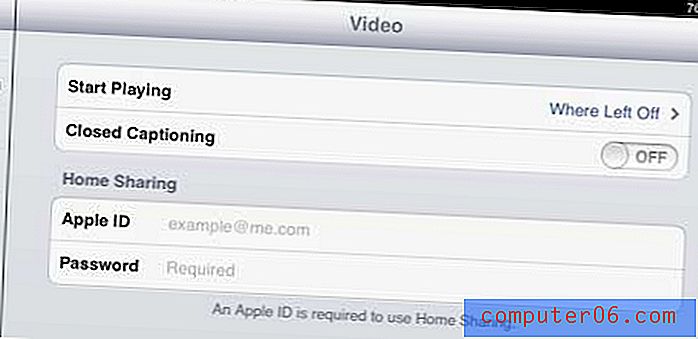
Neste gang du går for å spille av en video med tekstinformasjon, vil data vises på skjermen mens videoen spilles av.
Legg merke til at noen videoprogrammer, for eksempel Netflix, har sine egne innstillinger for lukket bildetekst. Du kan slå dem av og på direkte i de spesifikke applikasjonene uten å påvirke innstillingene for videofilene som er lagret direkte på iPad-en.



